有遇到过WordPress 中看到内存大小已耗尽的错误消息吗?这也是最常见的 WordPress 错误之一
,可以通过增加 WordPress 中的 PHP 内存限制轻松修复它。
![图片[1]-如何修复WordPress 内存耗尽错误——增加 PHP 内存-光子波动网 | 专业WordPress修复服务,全球范围,快速响应](https://www.361sale.com/wp-content/uploads/2024/08/2024080812252571.jpg)
WordPress 内存耗尽错误是什么?
如果网站难运行任务,可能会看到一条消息,称 WordPress 内存耗尽错误。
WordPress 是使用PHP构建的,PHP 是一种需要内存才能运行的服务器端编程语言。就像任何其他计算机一样,Web 服务器的内存量有限,无法同时运行多个应用程序。WordPress不同的应用程序(包括 PHP)分配特定的内存大小不一样。
当 WordPress 代码需要的内存超过默认分配的内存时,会看到此错误消息:
致命错误:/home4/xxx/public_html/wp-includes/plugin.php 第 xxx 行中允许的内存大小 33554432 字节已用尽(试图分配 2348617 字节)
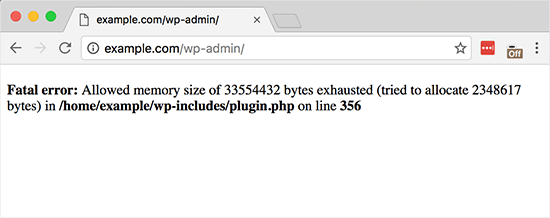
如果 WordPress 网站出现以下情况,则可能正在耗尽其服务器内存:
- 大量图像、视频和其他类型的媒体
- 大量未使用的 WordPress 插件
- 超出其托管计划资源
默认情况下,如果 PHP 内存限制小于 64MB,WordPress 会自动尝试增加内存限制。但是,64MB 通常不够高。
我们看看如何轻松增加 WordPress 中的 PHP 内存限制,以避免内存耗尽错误。
注意:其中一些方法需要直接编辑 WordPress 文件。我们建议先备份你的网站,以避免网站再次出现错误。
![图片[3]-如何修复WordPress 内存耗尽错误——增加 PHP 内存-光子波动网 | 专业WordPress修复服务,全球范围,快速响应](https://www.361sale.com/wp-content/uploads/2024/08/2024080812301981.png)
选项 1:编辑 wp-config.php 文件
首先,要编辑 WordPress 网站上的 wp-config.php 文件。这是位于根目录中的核心 WordPress 文件之一,通常名为 public_html。
可以使用FTP 客户端(例如 FileZilla)或控制面板中的文件管理器。
接下来,要将下面这行代码粘贴到 wp-config.php 文件中,就在以下行之前:That's all, stop editing! Happy blogging.
define( 'WP_MEMORY_LIMIT', '256M' );define( 'WP_MEMORY_LIMIT', '256M' );define( 'WP_MEMORY_LIMIT', '256M' );
这行代码告诉 WordPress 将 PHP 内存限制增加到 256MB。
完成后,需要保存更改并将 wp-config.php 文件上传回你的服务器。
现在可以刷新你的 WordPress 网站,内存耗尽错误应该已经消失。
选项 2:编辑 .htaccess 文件
![图片[4]-如何修复WordPress 内存耗尽错误——增加 PHP 内存-光子波动网 | 专业WordPress修复服务,全球范围,快速响应](https://www.361sale.com/wp-content/uploads/2024/08/2024080812404530.png)
下一个方法是编辑.htaccess文件。该文件也位于WordPress网站的根文件夹中。
这里,需要将以下代码粘贴到 行之前#END WORDPRESS。
php_value memory_limit 256Mphp_value memory_limit 256Mphp_value memory_limit 256M
与前面的代码类似,它会告诉 WordPress 将 PHP 内存限制增加到 256MB。
之后,只需保存更改并将文件上传回你的 Web 服务器即可。现在可以再次打开 WordPress 网站,查看内存限制错误是否消失。
选项 3:检查 php.ini 文件
如果上述方法不起作用,可能需要查看你的 php.ini 文件。
php.ini 是控制 PHP 设置的文件,包括 PHP 版本和 PHP 脚本。它不是 WordPress 核心文件,因为通常由服务器商提供。可以检查其代码以查看你的 PHP 内存使用限制。
但是,这种方法需要一定的技术,我们建议你联系你的服务器提供商技术团队,看看他们是否可以手动增加 WordPress 内存限制。否则,这会导致进一步的错误。
选项 4:升级你安装WordPress的服务器
如果不断遇到内存耗尽错误,表明你的网站已超出了服务器当前的配置。随着你的网站吸引更多的用户并添加更多内容,它需要更多资源才能顺利运行。升级到具有更高配置的服务器可能是永久的解决方案。
| 联系我们 |
|---|
| 文章看不懂?联系我们为您免费解答!免费助力个人,小企站点! |
| ① 电话:020-2206-9892 |
| ② QQ咨询:1025174874 |
| ③ 邮件:info@361sale.com |
| ④ 工作时间:周一至周五,9:30-18:30,节假日休息 |
































暂无评论内容